9 个最佳 WordPress 导入导出插件
已发表: 2022-03-06将大量数据从 WordPress 网站或另一个 WordPress 网站移动的最佳方式是通过导出和导入的方法。 这通常使用 CSV(逗号分隔值)文件或 XML(可扩展标记语言)文件来完成。
WordPress 默认在其工具集中提供导出和导入功能。 默认情况下,它允许您单独导出所有内容类型或帖子、页面、标签和媒体。 您可以通过登录 WordPress 仪表板并转到工具 > 导出来访问它。 WordPress 导出文件为 XML 格式。
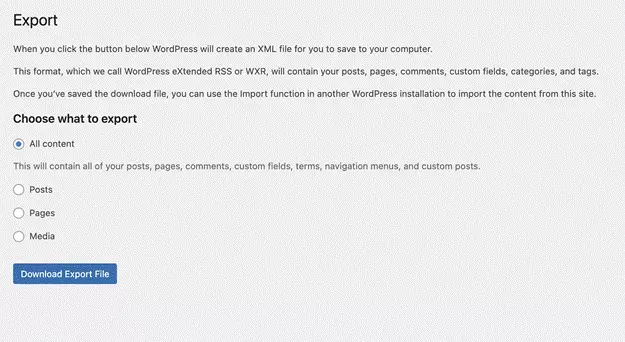
WordPress 还具有导入功能,可让您从不同的博客平台导入并使用 WordPress 导出文件本身。 您可以从 WordPress 仪表板上的工具 > 导入中获得此功能。
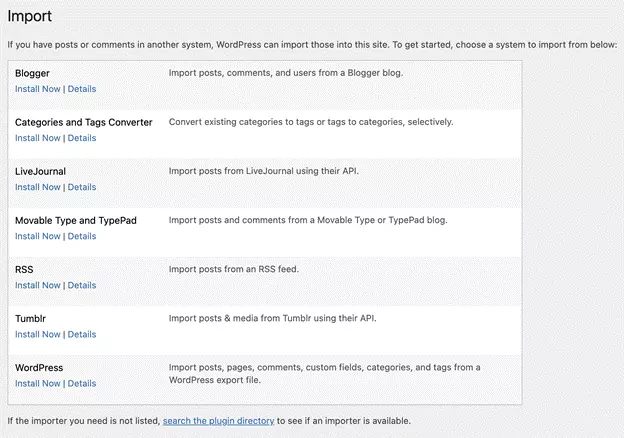
但通常,如果您不那么精通技术,或者您不想直接涉足数据库,或者您只想轻松完成工作,您将需要插件的帮助来将大量数据移动到以及来自您的 WordPress 网站。
在本文中,我们列出了有助于在 WordPress 中导入和导出不同类型数据的插件。
最好的 9 个导入和导出 WordPress 插件
小部件导入器和导出器

该插件可帮助您在 WordPress 网站上导入和导出小部件。 当您想将现有的小部件从一个 WordPress 网站移动到另一个网站时,这非常有用。 安装插件后,在 WordPress 仪表板上的工具下,您将获得小部件导入器和导出器的菜单。
从小部件的导入和导出部分,您可以单击导出以导出您网站上的小部件。 使用此插件导出的文件将采用 .wie 格式。
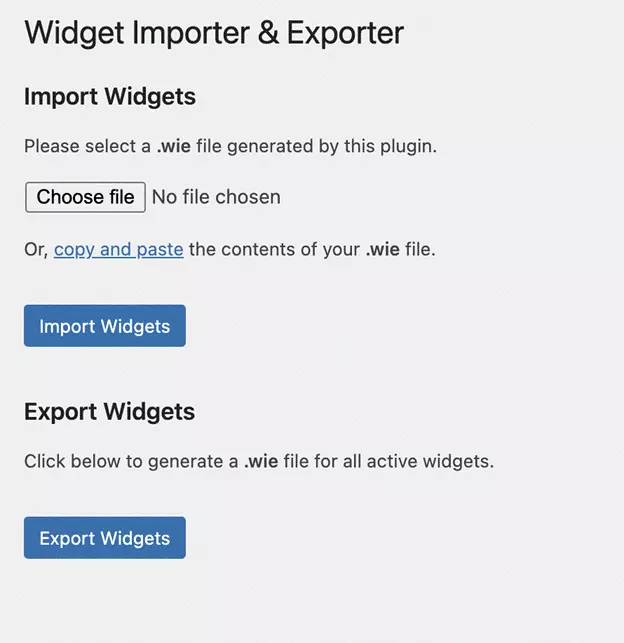
要导入,您可以复制并粘贴 .wie 文件的内容,或上传使用插件导出时创建的文件。
WordPress插件下载
定制器导入/导出
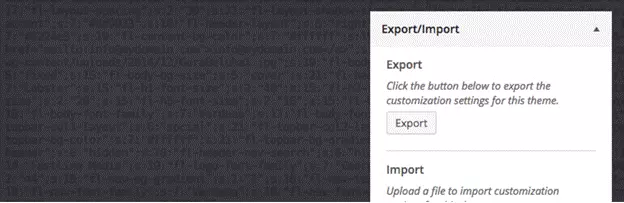
如果您想将一个站点的相同主题自定义设置复制到另一个站点,Customizer Import/Export 可以提供帮助。 该插件用于将一个网站的主题自定义设置导入和导出到另一个网站。
该插件在主题定制器中为导出和导入添加了一个菜单。 您可以通过单击“导出”按钮和下载来导出设置。

单击导出/导入,您将获得在同一屏幕内导入和导出设置的选项。
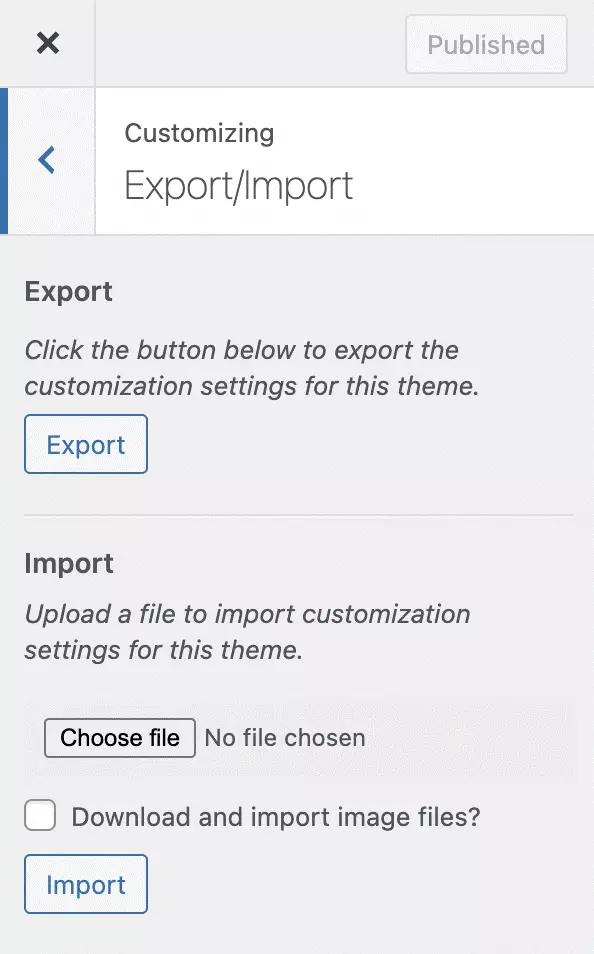
在目标网站上,您可以为导出它们的相同主题或子主题导入此文件。 对于导入,您需要将导入文件上传到目标网站,如果要下载和导入图像文件,请选中该复选框,然后单击导入按钮。 这将在网站上导入您的主题自定义设置。
WordPress插件下载
导入导出 WordPress 用户和 WooCommerce 客户
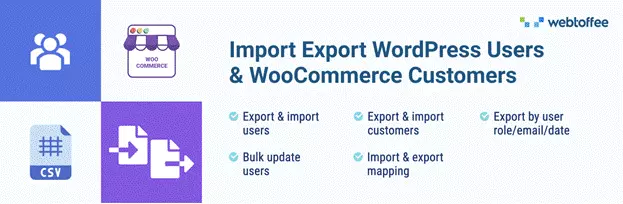
此插件将帮助您在 WordPress 网站上导入和导出用户。 如果您有 WooCommerce 商店,您也可以导入和导出 WooCommerce 客户。
安装插件后,您将在 WordPress 仪表板侧边栏上看到一个菜单 - WebToffee Import Export (Basic)。 您可以单击菜单,它将带您进入导入/导出屏幕。 为简化起见,将导入和导出分为 5 个步骤。
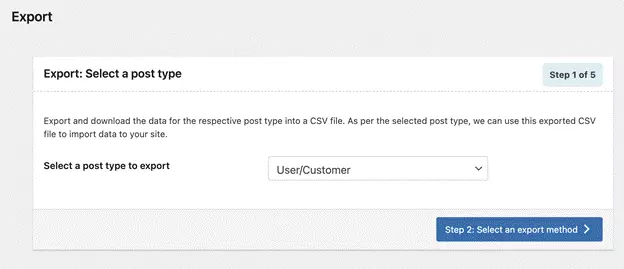
插件提供了两种不同类型的导入和导出选项——快速和高级。
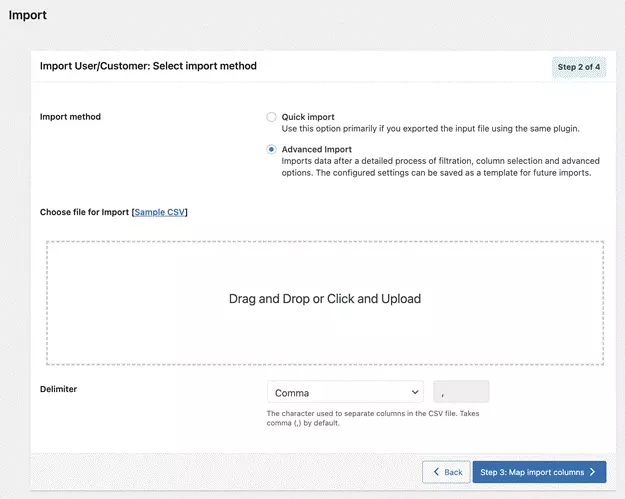
使用快速导出/导入选项,您可以获得包含所有基本字段的导出文件。 高级选项提供对导入或导出数据的更多控制。
WordPress插件下载
WooCommerce 的产品导入导出
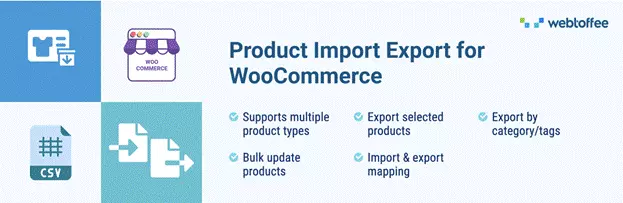

此插件可帮助您使用 CSV 文件将 WooCommerce 产品、产品评论、产品标签和产品类别从一个商店导入和导出到另一个商店。
此产品导入导出插件是 WebToffee 导入/导出套件的一部分。 如果您已经在使用 WordPress 用户和 WooCommerce 客户导入导出插件,那么在您安装插件后,您将获得相同的界面以及额外的帖子类型 - 产品。
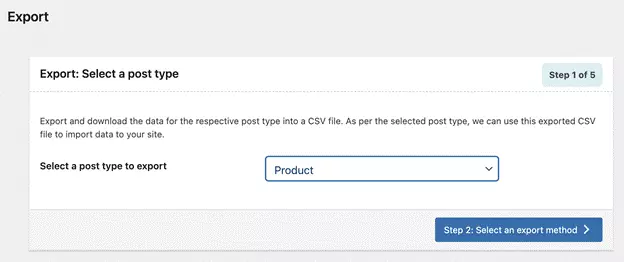
WordPress插件下载
WooCommerce 的订单导入导出
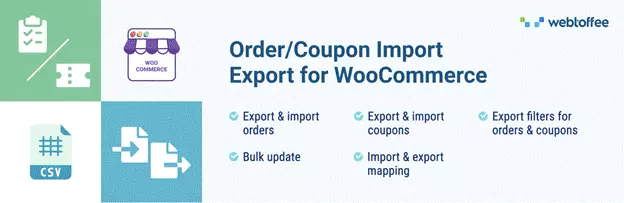
要使用 CSV 文件将订单和优惠券从一个 WooCommerce 网站导出和导入到另一个网站,您可以借助此插件。
安装插件后,您将获得与 WooCommerce 和 WordPress 用户的产品导入导出以及 WooCommerce 客户导入导出相同的界面。
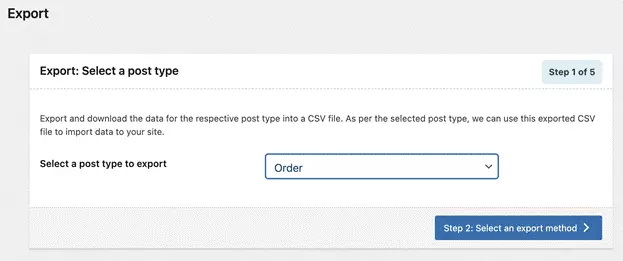
通过快速导出,您将获得 CSV 格式的所有基本订单/优惠券详细信息。 用于创建自定义导出文件的更多过滤器,您可以使用高级导出选项。
注意:如果您要将产品、用户和订单从一个商店迁移到另一个商店,则需要按该顺序迁移它们。 首先,迁移所有产品,然后是用户,然后是订单。
WordPress插件下载
导出所有 URL
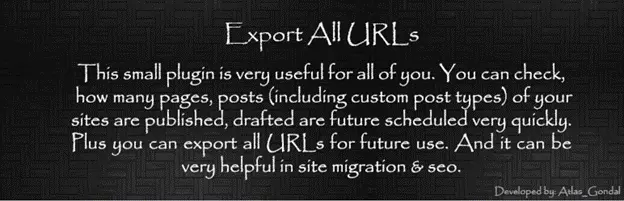
Export All URLs 是一个非常简单的插件,在进行站点迁移和需要保留站点的 SEO 时会派上用场。 此插件将帮助您导出 WordPress 网站上所有帖子的帖子 ID、标题、URL 和类别。 帖子类型包括页面、帖子和自定义帖子类型。
该插件允许您导出所有数据或仅选择 CSV 文件中所需的数据。 如果需要,该插件还会在插件屏幕本身中显示导出文件的输出。
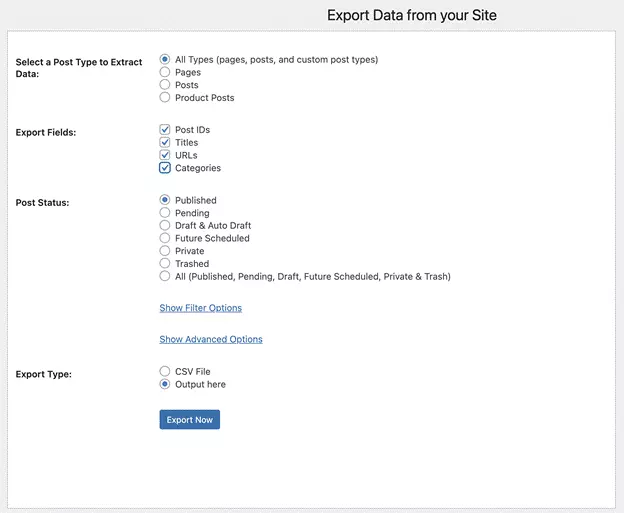
您还可以根据帖子的状态过滤要导出的数据。 高级过滤器功能允许您根据日期范围或作者过滤数据。 该插件还有一些更高级的选项,可以让您进一步自定义导出文件。
单击导出后,该文件将可供您下载。 下载文件后,您可以将其从服务器中删除。
WordPress插件下载
WP全部出口
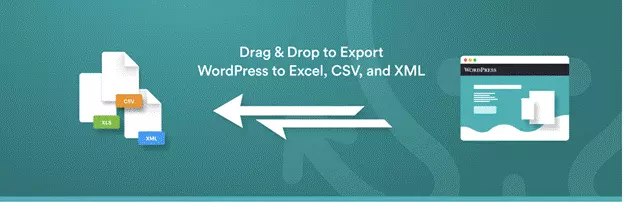
WP All Export 将帮助您将所有 WordPress 帖子类型导入和导出到 CSV 文件。 安装插件后,您将在 WordPress 仪表板上获得一个 WP All Export 菜单。
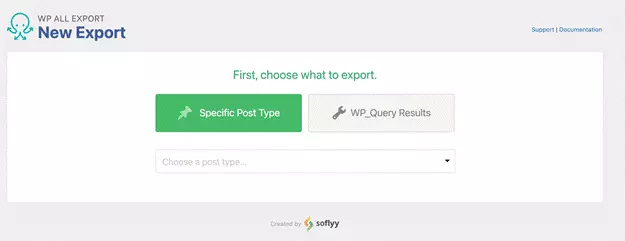
从导出屏幕中,选择要导出的帖子类型。 如果需要,自定义导出文件。 该插件为您提供了一个非常用户友好的拖放 UI,可帮助您以所需的方式自定义导出文件。 您可以预览导出后要获取的文件,以便在需要时进行更改。
该插件还为导出文件格式提供了多个选项。 您可以将文件导出为 CSV、XLS、XLSX、简单 XML 提要和自定义 XML 提要。
WordPress插件下载
WP全部导入
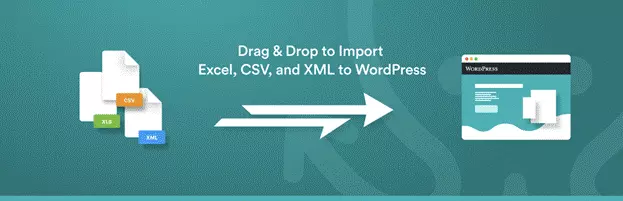
WP All Import 只需 5 个步骤即可导入任何类型的帖子类型。 该插件为您提供了使用三种不同方法添加导入文件的选项——直接从本地计算机上传文件、通过 URL 或使用 FTP/sFTP 下载文件或使用现有文件。 使用现有文件是插件的一项高级功能。
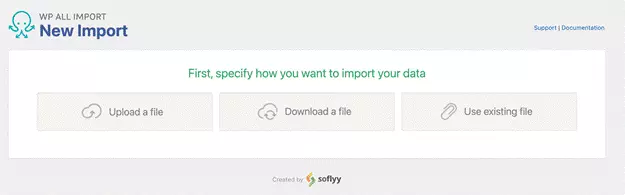
上传文件后,接下来您需要映射和配置导入。 一切设置好后,您可以单击“导入”按钮完成导入。
使用 WP All Import 和 WP All Export,如果您要在同一网站上导入和导出数据,则需要在您的网站上安装两个单独的插件。 但是,如果数据从一个网站导出并导入到另一个网站,则不会有问题。
WordPress插件下载
WP 导入导出精简版
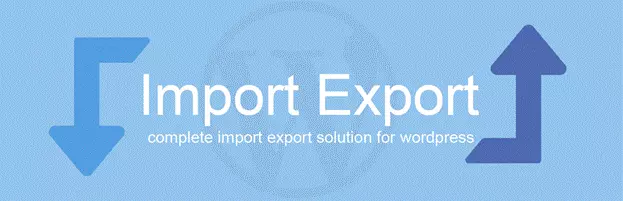
此插件可让您使用 CSV 文件导入和导出 WordPress 帖子类型,所有这些都在一个地方。 对于导出,您需要做的就是选择要导出的帖子类型,并在需要时添加过滤选项。 过滤器和高级选项允许您创建仅包含您需要的数据的自定义导出文件。

对于导入,插件要求您添加导入文件。 您可以通过三种方式将文件添加到要导入的插件中。 您可以直接从计算机上传、从 URL 下载或使用现有文件。
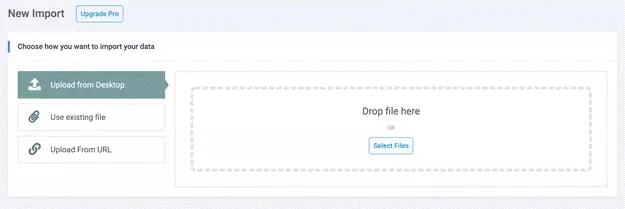
上传导入文件后,下一步是配置导入数据的方式。 完成后,您的所有数据都将导入您的网站。
WordPress插件下载
结论
导入和导出是 WordPress 中一个强大的工具,用于将数据从一个站点传输到另一个站点,有时作为临时备份。 文章中提到的插件有助于轻松地从 WordPress 网站移动不同类型的数据以用于多种用途。 您觉得这些插件中哪个最有用? 请在下面的评论中告诉我们。
